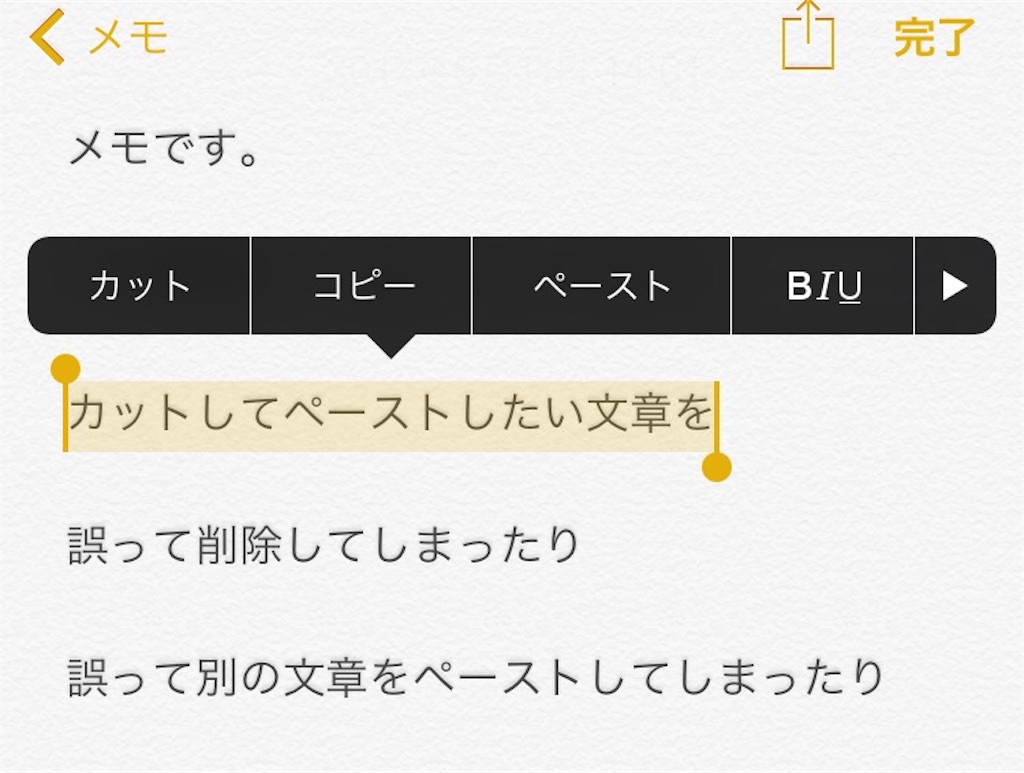この記事が参考になりそうな人
* iPhoneやiPadって「元に戻す」使えないの?と思ってる方
* iPhoneやiPadで長文を誤って削除してしまい焦っている方
iPhoneで文字を入力する機会が多い
PCはどうしても起動に時間がかかってしまう、出先でPCが触れないなどの事情から、スマホで長文を書く方も多いのではないでしょうか?
かく言う私も最近はかなりの数の記事をスマホから書いています。
文章を書いていると、後から文章の順番を入れ替えたくなることがよくあります。
そう言う時は移動したい文章を選択して、カット機能で切り取って、移動したい場所にペーストして貼り付けるのですが……
コピーしようと文章を選択して
カットをしようと思ったのに、指が滑って……
間違えて削除!してしまったり、ペーストしてしまったり……
パソコンだったらCtrl+Zキーで「元に戻す」を使えばいい訳ですが、iPhoneは……?
一行くらいならまだしも、これを長文でやらかした日にはもう目も当てられません
慌てず騒がずiPhoneを振ろう
そんな時はiPhoneを振ってください。あれですシェイクとか言うやつです。
振るとこんな画面が出てきますので、取り消すボタンを押すと……
元に戻った!
消してしまった文章が選択状態も含めて復元されました。
もう感無量で「戦士たちが帰ってきた!」(乙事主)の心境です。
もののけ姫的心象風景(うろ覚え)
何がびっくりって2年以上iPhone使ってて、この機能知らなかった自分ですけどね。たまに意図せずシェイクして「何だろ、これ?」とは思ってたんですが……今まで何度長文を誤って消してしまって、どん底に突き落とされたことか!
そんな不幸な人を増やさないために、記事にして残しておきます。何かのお役に立ててください。